
插入外部参照后,参照图形中所作的更改将反映在当前图形中。附着的外部参照链接至另一图形,并不真正插入。打开或重新加载参照图形时,当前图形中将显示对该文件所做的所有更改。因此,使用外部参照可以生成图形而不会显著增加图形文件的大小。一个图形文件可以作为外部参照同时附着到多个图形中。反之,也可以将多个图形作为参照图形附着到单个图形中。
要执行“插入外部参照”命令,用户可以通过以下几种方法。
☑菜单栏:选择“工具|外部参照”命令 。
。
☑菜单栏:选择“工具l选项板I外部参照”命令 。
。
☑面板:在“视图”选项卡的“选项板”面板中,单击“外部参照选项板”按钮 。
。
☑命令行:在命令行中输入或动态输入“externalreferences”命令。
☑命令行:在命令行中输入或动态输入“xattach”命令。
执行“外部参照”命令(externalreferences)后,将弹出“外部参照”对话框,如图6-22所示。
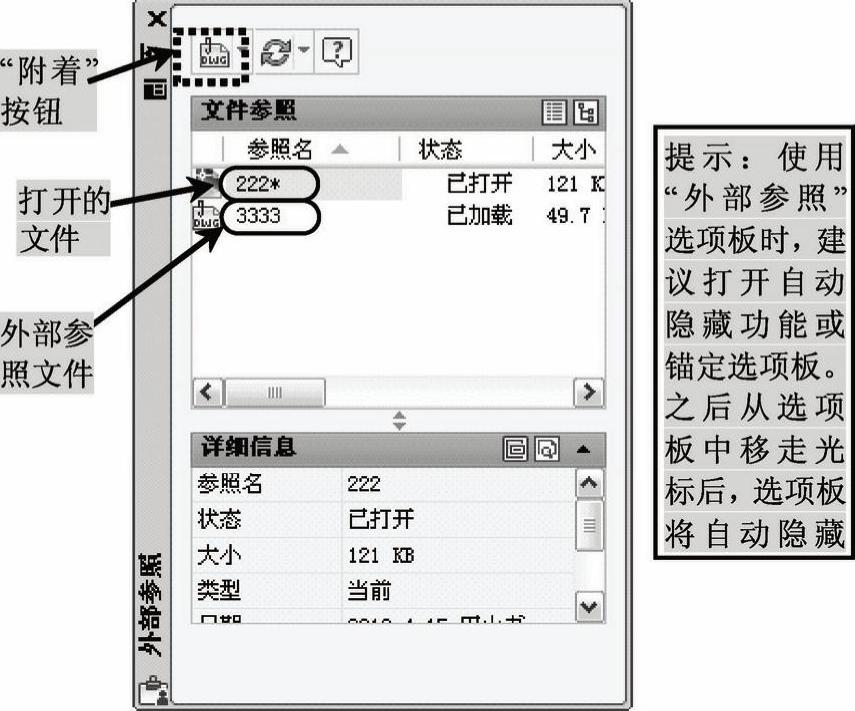
图6-22 外部参照选项板
外部参照与插入块是两个完全不同的功能。插入“块”功能是已经定义了的“块”作为新建图样的一部分插入到当前文件中,并一起保存到当前文件中。
而外部参照则不同于插入块,它的用途主要体现在以下几个方面。
1)用户在当前文件中可以浏览到其他文件,就相当于在一张半透明的白纸上面工作时可以看到纸的下面还有另外一幅图作为参考,但它与当前的图没有任何关系。
2)通过在图样中参照其他用户的图样协调用户之间的工作,从而及时了解其他设计师所做的更改。用户也可以使用组成图形装配一个主图形,主图形将随工程的开发而被更改。(www.xing528.com)
3)确保显示参照图形的最新版本。打开图形时,将自动重载每个参照图形,从而反映参照图形文件的最新状态。
4)当工程完成并准备归档时,将附着的参照图形和当前图形永久合并(绑定)到一起。
技巧提示
关于外部参照
学习笔记
1)插入的外部参照图形呈灰色状态。
2)请勿在图形中使用参照图形中已存在的图层名、标注样式、文字样式和其他命名元素。
3)与块参照相同,外部参照在当前图形中以单个对象的形式存在。但是,必须首先绑定外部参照才能将其分解。
4)要从图形中彻底删除DWG参照(外部参照),需要拆离它们而不是删除。
5)要在复杂图形中找到外部参照,可在“外部参照”选项板中选择项目以亮显图形中的所有可见实例。
用户可以控制外部参照图层的可见性、颜色、线型和其他特性,并使这些更改成为临时或永久设置。如果“visretain”系统变量设置为“0”,则这些修改仅应用于当前的绘图任务。
用户还可以控制外部参照的淡入显示。“xdwgfadectl”系统变量定义所有外部参照的淡入百分比。
免责声明:以上内容源自网络,版权归原作者所有,如有侵犯您的原创版权请告知,我们将尽快删除相关内容。




